質問 :Ubuntu で問題をデバッグする場合 、通常はコマンド ラインに移動してログ ファイルを表示します。 Ubuntu で使用できる GUI ログ ファイル ビューアはありますか?
答え :Ubuntu には組み込みのシステム ログ ファイル ビューアが付属しています .
システム ログ ビューアの起動
[システム] -> [管理] -> [ログ ファイル ビューア] をクリックして、GUI ログ ビューア ツールを起動します。
次の例は、auth.log ファイルの内容を示しています。これはリアルタイムです ログ ファイル ビューア。ログ ファイルを表示しているときに、新しいログ エントリがある場合は、すぐに表示されます。次の例に示すように、新しいエントリは太字で表示されます。
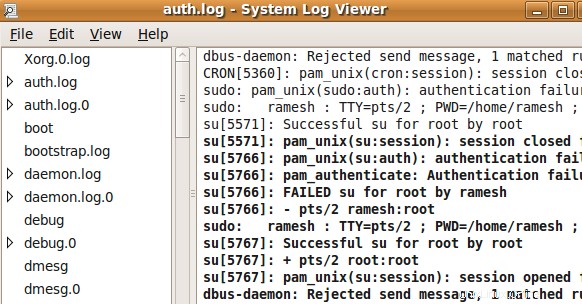
図 :Ubuntu システム ログ ビューアー
更新されたログ ファイルは太字で表示されます
ファイルを表示しているときに、他のログ ファイルに新しいエントリがある場合、それらは太字で表示されます。次の例では、現在表示しているファイルは user.log.0 です。ただし、syslog ファイルは太字で表示され、新しいログ エントリが利用可能であることを示しています。
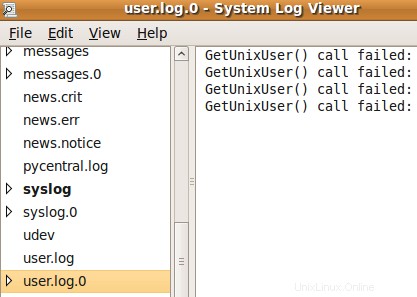
図 :Ubuntu システム ログ ビューアー – リアルタイムのファイル更新
ビューアへのカスタム ログ ファイルの追加。
デフォルトでは、Ubuntu System Log Viewer は以下を含むすべての重要なシステム ログ ファイルを表示します:
- auth.log
- ブート
- デバッグ
- dmesg
- dpkg.log
- kern.log
- mail.log
- メッセージ
- syslog
- …
ただし、このリストに独自のカスタム ログを追加できます。システム ログ ビューアから、[ファイル] -> [開く] -> [ファイル ブラウザを使用してログ ファイルを選択] をクリックします。この例では、/var/log/apache2/error.log を選択しています。
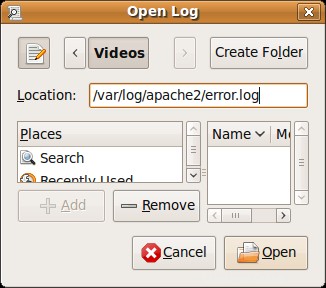
図 :カスタム ログ ファイルを開く
カスタム ログ ファイルを追加すると、システム ログ ビューアを閉じて開いた後でも、そこに残ります。システム ログ ビューアからログ ファイルを完全に削除するには、ログ ファイルを選択 -> [ファイル] -> [削除] をクリックします。
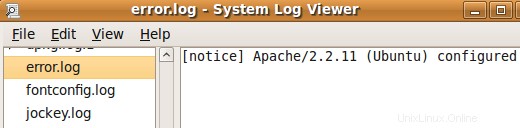
図 :カスタム Apache error_log が Ubuntu システム ログ ビューアーに追加されました